![كيفية معرفة نوع الرامات في الجهاز [الطريقة الثانية]](https://wingiz.com/media/images/0eec343e6a.jpg)
تعد ذاكرة الوصول العشوائى الرامات من أهم النقاط والأمور التى يجب الأهتمام بها جيداً عند التفكير فى شراء جهاز كمبيوتر جديد نظراً لأن حجم ونوع الرامات يفرق كثير جداً فى سرعة جهاز الكمبيوتر، وهذا لأن الرامات هى المسئولة فى المرتبة الأولى والأخيرة عن تعيين أداء البرامج المثبتة على الجهاز فهى تقوم بتعيين كم من المساحة تستطيع البرامج إستغلالها للتشغيل والمسئولة عن كفاءة تعدد المهام، بالتالى إذا كان حجم الرام فى جهازك كبير ستكون قادر على القيام بالكثير من المهام فى وقت واحد بدون أى عناء أو مواجهة مشكلة تهنيج الجهازك والعكس صحيح .
لكن، حجم الرام ليس المعيار الأول والأخير فى تقييم سرعة الرام نفسها ! نعم، هناك بعض التفاصيل الأخرى التى يجب الأهتمام بها جيداً بجانب الحجم وهى نوع الرام نفسها . يتوفر أربع أجيال مختلفة من الرامات تشمل ddr1 – ddr2 – ddr3 – ddr4، وبطبيعة الحال يختلف كل جيل عن الجيل الأخر من حيث السرعة وإستهلاك الطاقة والسعر أيضاً، لهذا السبب يتوجب عليك الأهتمام جيداً بنوع الرام .
هنا فى هذا المقال، سنقوم سريعاً بتسليط الضوء على طريقة معرفة نوع الرامات فى جهازك بأكثر من طريقة . وفى حالة إذا كنت ترغب بالإطلاع على الفرق بين أنواع الرامات، سيكون عليك الرجوع لمقال سابق بعنوان ” انواع الرامات والفرق بين ddr1 – ddr2 – ddr3 ” للتعرف على كل شىء حول أنواع الرام لتكون قادر فيما بعد عند التفكير فى شراء رام جديدة بتحديد مواصفات الرام المناسبة لك .
الطريقة الأولى : كيفية معرفة نوع الرامات من الويندوز .. ؟
للبدء، عليك أولاً بالتوجه إلى قائمة إبدأ فى جهاز الكمبيوتر الخاص بك ومن ثم بعد ذلك تقوم بالبحث عن شاشة cmd وتشغيلها، بعد ذلك أنسخ الأمر أدناه وتقوم بلصقه فى شاشة cmd والنقر على زر enter .
wmic memorychip get manufacturer, capacity, partnumber, speed, memorytype, devicelocator, formfactor 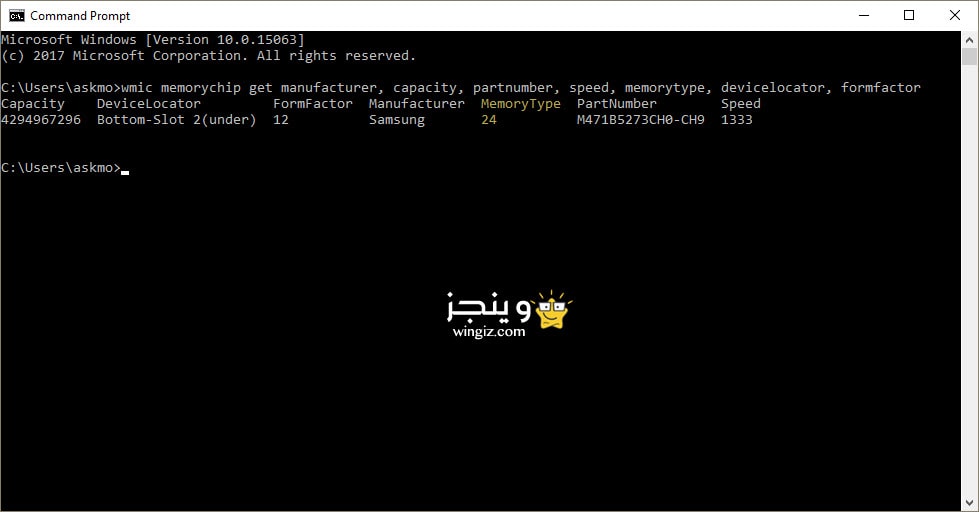
أنظر أسفل كلمة ” MemoryType ” وفى حالة إذا كان الرقم صفر فهناك احتمالات أن ذاكرة الوصول العشوائي من النوع DDR4، أما إذا كان الرقم 24 يعنى أن ذاكرة الوصول العشوائى من النوع DDR3، أما فى حالة إذا كان الرقم 12 فربما من النوع والجيل الثانى ddr2 .
الطريقة الثانية : معرفة نوع الرام بدون برامج
يمكنك معرفة نوع الرام فى جهازك بدون برامج وبطريقة سهلة عبر الباص المدون والمكتوب على الرام نفسها، وهى كالأتى
1 : SDRAM –>> 66Mhz, 100Mhz, 133Mhz
2 : DDR1 –>> 266Mhz, 333Mhz, 400Mhz
3 : DDR2 –>> 400Mhz, 533Mhz, 677Mhz, 800Mhz
4 : DDR3 –>> 400Mhz, 533Mhz, 677Mhz, 800Mhz, 933Mhz, 1066Mhz
الطريقة الثالثة : برنامج معرفة نوع الرامات
يمكنك الاستعانة بواحد من البرامج الرائعة حقاً والمتخصصة فى معرفة مواصفات أجهزة الكمبيوتر وهو برنامج CPU-Z الصغير والذى من بين مميزاته توفر خيار لمعرفة نوع الرامات فى الكمبيوتر . بعد تحميل وتثبيت البرنامج أنقر على تبويبة ” memory” وعلى الفور سوف يظهر معك نوع الرام كما هو مبين فى الصورة أدناه . [التحميل]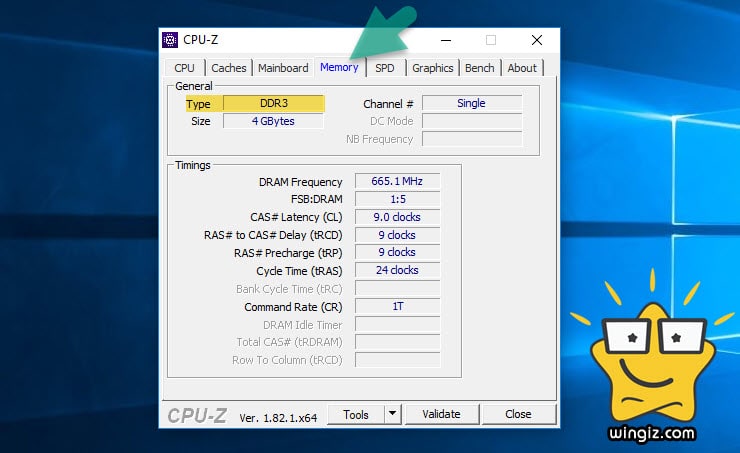
بتطبيق أى خطوة من الخطوات أعلاه، ستكون قادر وبكل سهولة فى معرفة وتحديد نوع الرام الموجودة بجهازك . فى الأخير، إذا كان لديك أى سؤال أو إستفسار لا تتردد وتواصل معنا من خلال التعليقات أو قسم الإستفسارات .